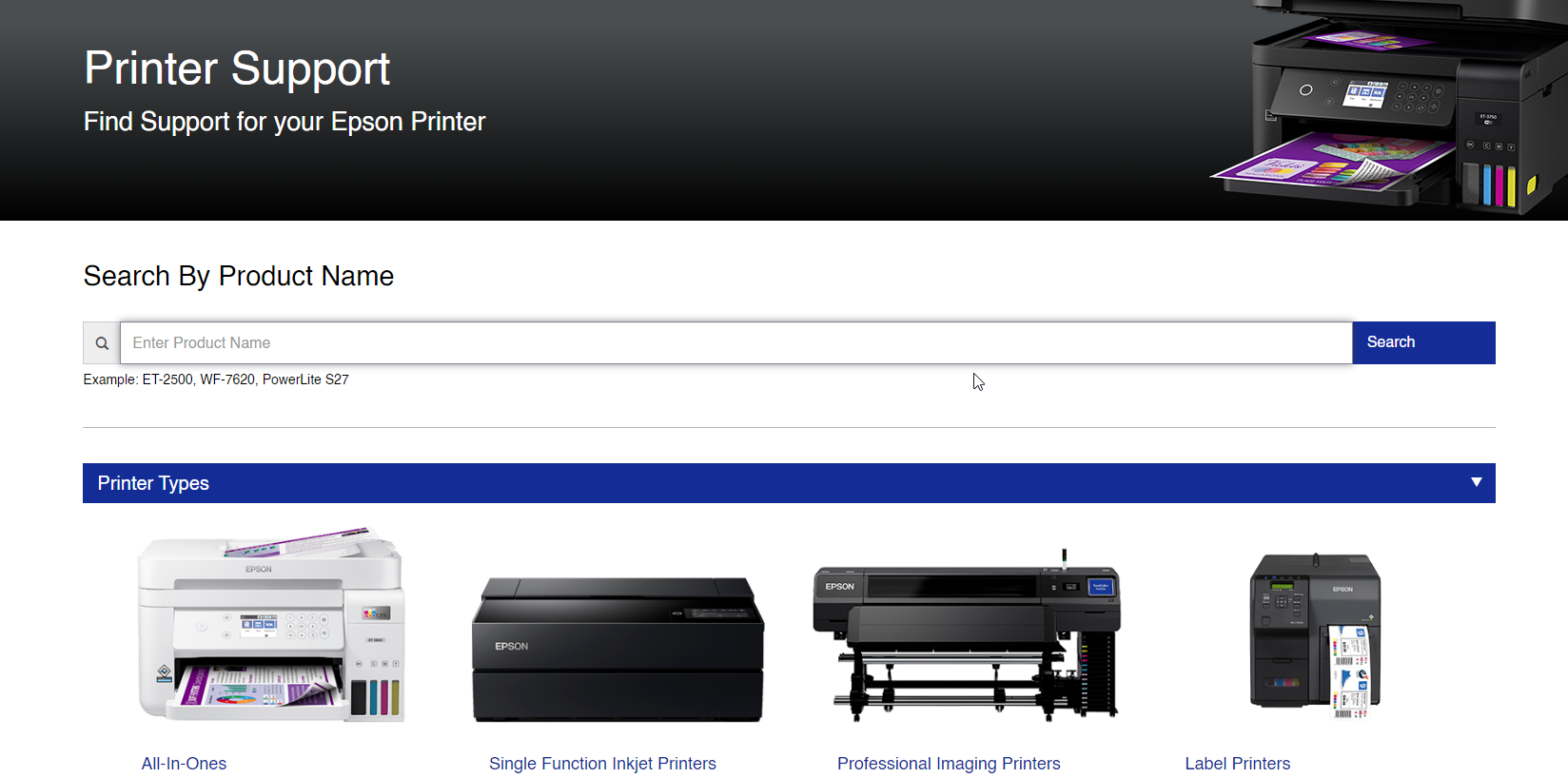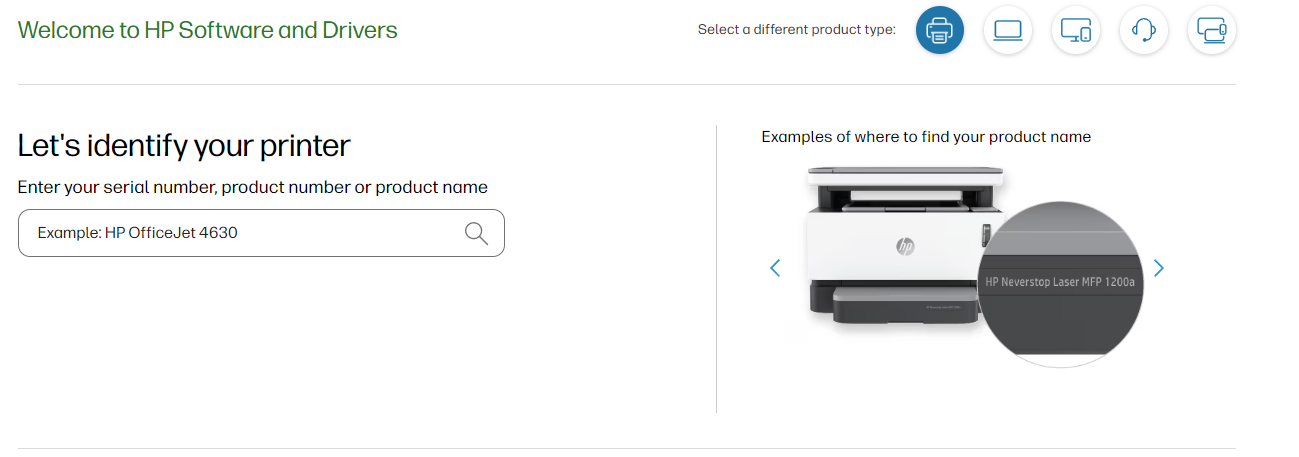Oled ostnud omale uue printeri ning karbist välja võtnud. Järgmine elementaarne samm on sinu arvuti ning printeri ühendamine omavahel. Soovime järgneva blogiga anda edasi häid soovitusi seoses printeri installimisega ning jagada hoiatusi, mida kindlasti peaks vältima.
Tänapäeval on tootjad printeri tarkvara seadistamise väga lihtsaks muutnud tarbija jaoks. Suurem osa kasutajaid ühendab uue printeri kas siis USB kaabliga või hakkab kasutama uut seadet wifi kaudu. Mõlemal juhul on esmane seadistamine täpselt samasugune.
Kasutame järgnevas tekstis palju sõna “draiver”. See on inglise keelne sõna, mis tähendab printeriga kaasas käivat tarkvara, millega arvuti saab paremini printeriga ühendada. Uuematel arvutitel (Windows 10, või Apple seadmed uuemad kui 2020) on populaarsemate printerite draiverid juba installitud, tihtipeale on ainult vaja USB-kaabliga korraks printer ühendada ja uus seade lisada, pärast mida arvuti automaatselt tuvastab printeri ja installib vajaminevad draiverid. Ja enamus juhtudel saab nende arvutis olevate draiveritega väga hästi hakkama.
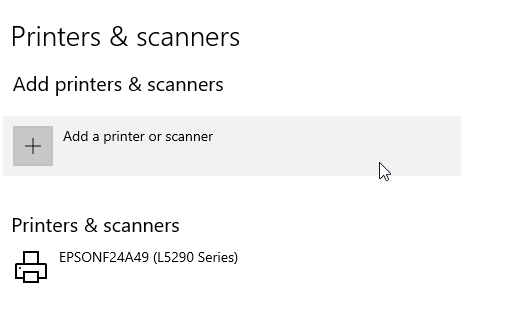
Windows 10 puhul saab uue printeri seadistada järgnevalt: Printerid > Lisa printer (Add a printer) ja protsess peaks üsna automaatne olema.
Juhul kui arvuti ei leia draivereid või on vaja rohkem funktsioone (kopeerimine/skännimine, kulutarviku taset näha, fotoprintida jne), siis on vajalik tootja kodulehelt või kaasas oleva CD-plaadi/USB pealt eraldi draiverid alla laadida.
- USB-kaabliga ühendades tunneb arvuti kohe ära, et uus seade soovib kontakti saada ja üldjuhul hakkab tegutsema. Nagu eelnevalt mainitud, siis kui on plaan teha rohkem peale printimise, siis oleks vajalik eraldi draiverid alla laadida tootja kodulehelt või kaasas oleva CD/USB plaadi pealt.
- Wifi kaudu kasutades on esimene samm printeri enda seadistamine. Soe soovitus on kõigepealt seadistada printer USB-kaabliga, alla laadida draiverid ja siis seadistada WiFi/juhtmevaba printimine. Muidu on võrguinfo sisestamine natuke tüütum. Kuid mõlemal juhul pakub kõik vajalikud sammud printer ise. Mobiilse printimise puhul on tihti vajalik tootjapoolne telefoniäpp.
Epsoni ja HP kodulehelt draiverite leidmine printeri mudeli järgi.
Tootjapoolsete draiverite installimine ja seadistamine
Juhul kui laete tootjapoolse draiveri ja hakkate seda samm sammult installima, siis on meiepoolne soe soovitus mitte toppida linnukesi kastidesse, kuhu neid pole vaja. Tasub olla eriti tähelepanelik kui tegemist on HP toodanguga. Tootjad on ääretult kavalad ning soovivad saada suuresti täielikku ligipääsu ning sõnaõigust sinu seadmele. Nende soov on, et sa regulaarselt uuendad printerit nende uuendustega ning tänu sellele saavad nad olla kindlad, et sinu masinas oleks kasutuses vaid nende enda toodetud kulutarvikud. Mõned sellised näited on:
- Printeri automaatne uuendamine
- Toonerkasseti kaitse ehk “cartridge protection”
- HP+ programm
- Printer analytics
- Connected printing
Meie soovitame aga ise olla oma printeri peremees ning ise otsustada, mida ning millal uuendate ja kas üldse on vaja uuendustega printerit rikastada. Meie kogemuse põhjal võime öelda, et printerid ei vaja regulaarseid uuendusi ning nad töötavad laitmatult ka ilma uuendusteta.